Länkar och bokmärken |
|
| | Infoga en länk |
Bokmärken |
Inbäddat objekt |
Levande länkar |
Alla som använt sig av Internet har med största säkerhet också träffat på så kallade hyperlänkar, länkar i dagligt tal. Syftet med dessa länkar är att snabbt förflytta läsaren inom ett dokument, eller från ett dokument till ett annat, kanske inom samma hemsida, men lika gärna till någon helt annanstans. Man känner oftast igen en länk på dess utseende. Ett vanligt men absolut inte nödvändigt utseende är detta: länk. En länk kan också utgöras av exempelvis en bild. Inom Word kan man skapa länkar precis som de länkar man ser ute på Internet. För att en länk skall fungera måste den ha försetts med adressen till det dokument den länkar till eller till ett bestämt ställe inom samma dokument. I det senare fallet krävs ett så kallat bokmärke i texten försåvitt länkningen inte skall ske till en rubrik. Det finns också något som kallas levande länkar. |
|
Infoga en länk |
|
 |
Placera insättningspunkten där du vill skapa
länken, alternativt markera hela ordet som på bilden. Ta sedan fram Hyperlänks-fönstret genom att antingen
Om du inte markerat ett ord redan kan du skriva in det i den översta rutan. Via symbolerna till vänster kan du välja om länken skall gå till ett annat dokument, en plats på Internet, eller till en rubrik eller bokmärke i samma dokument. Du kan också välja att skapa ett nytt dokument samtidigt som du skapar länken det. |
Inbäddat ObjektVanliga länkar refererar ju vanligen till ett annat dokument men vi kan med hjälp av Inbäddade objekt "gömma" ett eller fler andra dokument i ett huvuddokument.
När respektive ikon dubbelklickas startar det program som är associerat med den typen av fil och dokumentet öppnas.
|
|
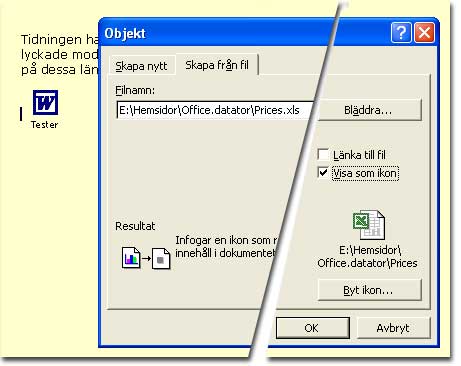 Välj Infoga/Objekt från menyraden. Välj sedan fliken Skapa från fil. Här kan man skriva in namnet på dokumentet man vill bädda in, alternativt leta fram det med hjälp av knappen Bläddra. Klicka också i rutan Visa som ikon, det är viktigt. Vill man byta ikon eller ändra texten under den klickar man på knappen Byt ikon varvid nedanstående dialogruta visas.
|
|
 Här kan man slutligen byta ikon och ändra den förklarande texten under ikonen.
Ikonerna tycks föra ett eget liv jämfört med texten när de hamnat "på pappret" och det kan vara svårt att placera dem exakt där de skall vara. Se kapitlet Bildhantering för hjälp på denna punkt. |
|
| Till Word-menyn |
 Fördelen
med detta är man exempelvis bara behöver skicka ett dokument per mail
istället för flera. De inbäddade dokumenten är just vad namnet antyder -
inbäddade, och följer automatiskt med, dock utan att synas.
Fördelen
med detta är man exempelvis bara behöver skicka ett dokument per mail
istället för flera. De inbäddade dokumenten är just vad namnet antyder -
inbäddade, och följer automatiskt med, dock utan att synas. 
